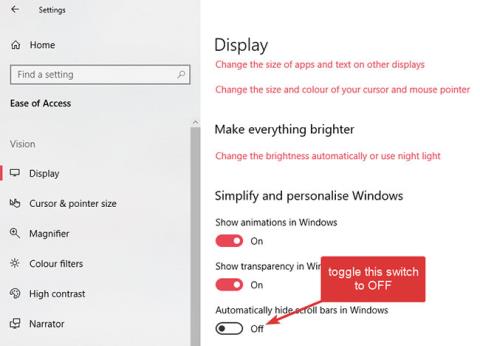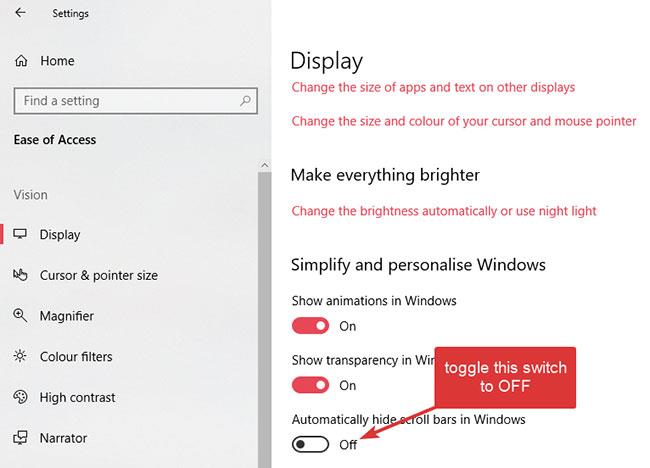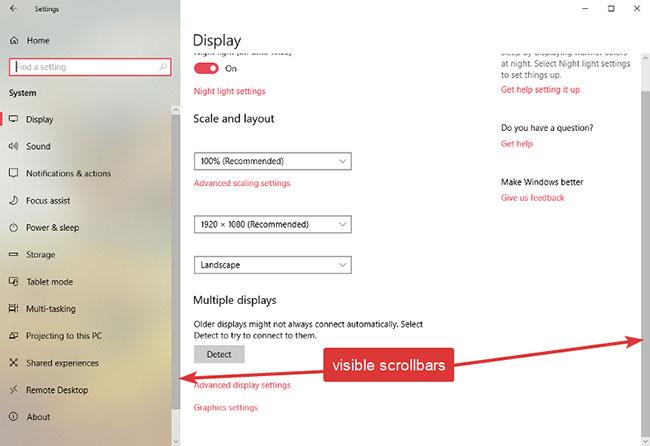Ef sjálfgefna skrunstikan í Stillingar appinu og Store appinu er erfitt að sjá eða nota geturðu sýnt alla skrunstikuna í Windows 10. Svona!
Stillingarforritið batnar smám saman
Microsoft er að bæta stillingarforritið með hverri útgáfu. Það gæti verið að bæta við fleiri valkostum frá stjórnborðinu eða uppfæra hönnun þess. Hægt en örugglega er Stillingar appið að verða sveigjanlegra og öflugra. Í viðleitni til að hreinsa upp og hagræða notendaviðmót Stillingar appsins og annarra Store forrita, hefur Microsoft valið að fela skrunstikur sjálfgefið.
Jafnvel þó að skrunstikurnar séu „falin“ geturðu samt séð það sem þunnt strik hægra megin á appinu. Þegar þú sveimar yfir þessa línu muntu sjá raunverulega skrunstikuna og getur notað hana til að fletta upp og niður.
Að fela skrunstikur lætur forrit líta aðeins betur út en hefur áhrif á notendaupplifunina. Svo, ef þér líkar ekki við faldar skrunstikur, geturðu látið Windows 10 alltaf sýna skrunstikur með því að breyta einum valkosti í Stillingarforritinu. Þetta er sérstaklega gagnlegt ef þú notar fyrst og fremst músarbendilinn til að færa skrunstikuna. Leyfðu Quantrimang.com að sýna þér hvernig á að sýna alltaf skrunstikur í stillingum og verslunaröppum á Windows 10.
Hvernig á að sýna alltaf skrunstikur í Windows 10
Til að slökkva á földum skrunstikum fyrir Store forrit á Windows 10 þarftu að breyta valkosti í Stillingum. En af hvaða ástæðu sem er, þá er ekki auðvelt að finna valkostinn nema þú vitir nákvæmlega hvar hann er. Hins vegar er mjög auðvelt að slökkva á földum skrunstikum í Windows 10.
1. Opnaðu Stillingar appið . Þú getur gert það með því að ýta á Windows + I flýtilykla eða leita að því í Start valmyndinni.
2. Eftir að þú hefur opnað stillingaforritið skaltu fara á síðuna Ease of Access .
3. Veldu Display flipann á vinstri spjaldinu.
4. Finndu valmöguleikann Sjálfvirkt fela skrunstikur í Windows á hægra spjaldinu og snúðu rofanum fyrir neðan hann í Slökkt stöðu.
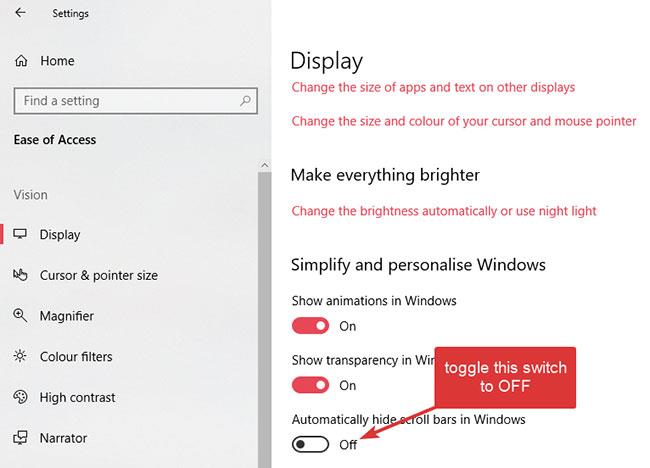
Slökktu á valkostinum Fela skrunstikur sjálfkrafa í Windows
Breytingin mun eiga sér stað samstundis. Um leið og þú kveikir á valkostinum á Slökkt muntu sjá skrunstikur birtast í Stillingarforritinu og öllum öðrum verslunaröppum, hvort sem þau eru fyrsta aðila eða þriðja aðila Microsoft öpp.
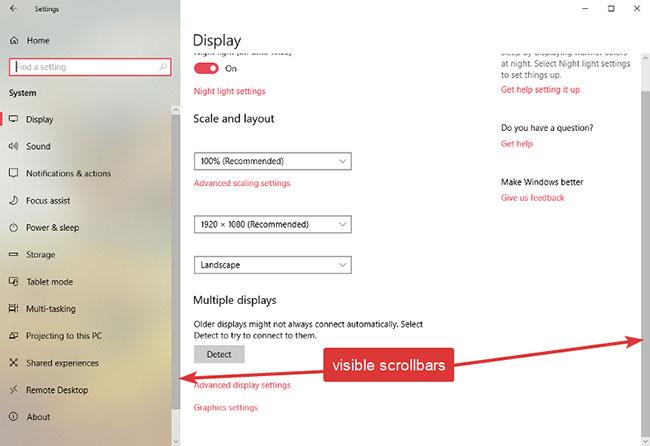
Skrunastikur birtast í Stillingarforritinu og öllum öðrum verslunaröppum
Sjá meira: